在Excel表格中进行减法运算,通常不需要特定的函数。您可以直接使用减号(-)来执行减法。如果要计算单个单元格的值减去另一个单元格的值,简单地将一个单元格引用与另一个单元格引用使用减号连接即可。例如,如果您想从位于A2的单元格的值中减去位于B2的单元格的值,可以在任意单元格中输入公式=A2-B2。这是最基础也是最常用的减法运算方法。除此之外,在某些情况下,可以使用SUM函数做间接减法,特别是当您需要从一个数中减去一系列数的和时。
一、基础减法运算
逐个单元格计算
在Excel中,进行单一减法运算非常直接。比如,如果想要减去两个数,只需在新的单元格中输入类似=A1-B1的公式。这样,Excel会自动计算并展示这两个单元的差值。
使用公式栏
对于简单的减法,公式栏是进行运算的好地方。选择一个单元格,直接在公式栏中键入减法表达式,如“A1-A2”,然后按回车键,单元格将显示计算结果。
二、利用函数进行减法
SUM函数做间接减法
虽然SUM函数本身是用来进行加法的,但可以用它来做间接减法。如果需要从一个数中减去一系列数的总和,你可以使用=A1-SUM(B1:B5)这样的公式。这里,SUM函数用于计算B1到B5范围内所有单元格的和,然后从A1单元格的值中减去这个和。
使用SUM函数与负值
同样地,可以通过将要减去的数值输入为负数并将它们包含在SUM函数中来“间接”完成减法。例如,=SUM(A1,-B1,-C1)这个公式将会返回A1减去B1和C1的结果。
三、批量减法操作
复制和粘贴减法公式
当你需要对一列数字执行同样的减法操作时,编写一个减法公式后,可以通过拖拽或复制粘贴的方式来快速应用到整列单元格中。这样就可以批量计算多个不同的减法运算,节省了大量时间。
填充句柄
利用Excel的填充句柄,你可以轻松将一个减法公式应用到相邻的单元格中。只需选择包含公式的单元格,将鼠标光标移动到单元格右下角,当光标变成十字时,拖拽填充句柄向下或向右,以复制减法公式到所需的单元格。
四、更复杂的减法运算
条件减法
在一些情况下,你可能需要基于特定条件来进行减法操作,这时可以使用IF函数来实现。例如,=IF(A1>B1, A1-B1, "不减法")这样的公式会在A1大于B1时返回两者之差,否则显示文本“不减法”。
结合其他函数
有时,复杂的减法运算可能需要结合其他函数,比如SUMIF或SUMIFS可以让你在加总满足特定条件的单元格的同时实现减法。比方说,=A1-SUMIF(B1:B10,">10")将会计算A1与B1到B10中所有大于10的数的和的差值。
综上所述,Excel中的减法运算非常灵活,可以通过简单的减号运算符、结合SUM函数或者配合其他逻辑函数完成更为复杂的减法运算。掌握这些基础与进阶技巧将大幅提高您在Excel中处理数据的效率。
相关问答FAQs:
如何在Excel表格中进行减法运算?
Excel表格中进行减法运算非常简单,您可以使用减法函数来实现。以下是使用Excel中的SUBTRACT函数进行减法的步骤:
选择一个单元格,该单元格将用于显示减法结果。
在该单元格中输入“=SUBTRACT(open_1,open_2)”。在这里,“open_1”和“open_2”分别是您需要相减的两个数。您也可以直接输入数值,而不是使用单元格引用。
按下Enter键,即可得到减法结果。
您还可以通过以下方法进行减法运算:
使用减法运算符“-”:选择一个单元格,输入需要减法运算的数字,使用减号将它们分隔开,然后按下Enter键即可得到减法结果。
例如:在单元格A1中输入“5”,在单元格B1中输入“3”,然后在单元格C1中输入“=A1-B1”,按下Enter键,即可得到结果为“2”。
使用SUM函数:选择一个单元格,输入需要减法运算的数字,用逗号将它们分隔开,并在前面添加负号“-”,然后按下Enter键即可得到减法结果。
例如:在单元格A1中输入“5”,在单元格B1中输入“3”,然后在单元格C1中输入“=SUM(A1,-B1)”,按下Enter键,即可得到结果为“2”。
请注意,在使用减法运算时,确保所选单元格的格式正确,以避免出现错误的计算结果。